 용지가 얼룩진 경우/인쇄된 표면이 긁힌 경우/잉크 얼룩이 있는 경우/용지 말림이 있는 경우
용지가 얼룩진 경우/인쇄된 표면이 긁힌 경우/잉크 얼룩이 있는 경우/용지 말림이 있는 경우
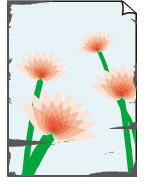
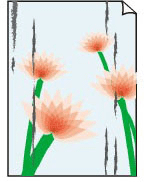
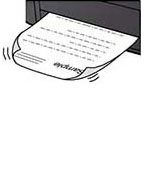

-
확인 1 용지 및 인쇄 품질 설정을 확인하십시오.
-
확인 2 용지 종류를 확인하십시오.
인쇄 대상에 적합한 용지를 사용하고 있는지 확인하십시오. 사진이나 색이 진한 이미지와 같이 채도가 높은 데이터를 인쇄하려면 포토 플러스 광택지 II(Photo Paper Plus Glossy II) 또는 기타 Canon 전문 용지를 사용할 것을 권장합니다.
-
확인 3 말린 용지를 편 후 로드하십시오.
포토 플러스 반광택지(Photo Paper Plus Semi-gloss)를 사용할 때에는 용지가 말린 경우에도 한 번에 하나씩 그대로 로드하십시오. 이 용지를 반대 방향으로 말아서 펴면 용지 표면에 금이 가 인쇄 품질이 떨어질 수 있습니다.
사용하지 않은 용지는 다시 포장하여 평평한 곳에 보관할 것을 권장합니다.
-
보통 용지:
용지를 뒤집어 다시 로드하여 다른 면에 인쇄합니다.
-
편지 봉투 등 기타 용지:
용지 모서리의 말린 높이가 3mm/0.1in(A) 이상이면 용지가 얼룩지거나 올바르게 공급되지 않을 수 있습니다. 아래의 설명에 따라 말린 용지를 펴십시오.
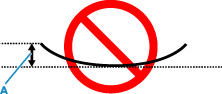
-
아래와 같이 말린 부분의 반대 방향으로 용지를 말아 줍니다.
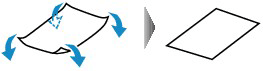
-
용지가 펴졌는지 확인합니다.
구부려 편 용지는 한 번에 한 장씩 인쇄할 것을 권장합니다.
-
 참고
참고-
용지가 안쪽으로 말려 있지 않더라도 용지 종류에 따라 용지가 얼룩지거나 올바르게 공급되지 않을 수 있습니다. 인쇄하기 전에 아래의 설명에 따라 용지를 바깥쪽으로 최대 3mm/0.1in(C) 높이로 마십시오. 이렇게 하면 인쇄 결과를 향상시킬 수 있습니다.
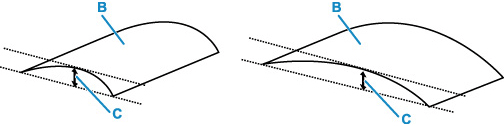
(B) 인쇄면
바깥쪽으로 말린 용지는 한 번에 한 장씩 공급할 것을 권장합니다.
-
-
확인 4 용지 마모를 방지하도록 프린터를 설정하십시오.
용지 마모를 방지하도록 설정을 조절하면 프린트 헤드와 용지 사이 간격이 넓어집니다. 용지에 맞게 용지 종류를 올바르게 설정한 경우에도 마모가 발견되면 조작판 또는 컴퓨터를 사용하여 용지 마모를 방지하도록 프린터를 설정하십시오.
이렇게 하면 인쇄 속도가 줄어들 수 있습니다.
* 인쇄가 끝나면 이 설정을 취소하십시오. 취소하지 않으면 이 설정이 다음 인쇄 작업에 적용됩니다.
홈(HOME) 화면에서
 (설정(Setup))을 선택하고 장치 설정(Printer settings) > 인쇄 설정(Print settings)을 차례로 선택한 다음 용지 마모 방지(Prevent paper abrasion)를 ON으로 설정하십시오.
(설정(Setup))을 선택하고 장치 설정(Printer settings) > 인쇄 설정(Print settings)을 차례로 선택한 다음 용지 마모 방지(Prevent paper abrasion)를 ON으로 설정하십시오. 참고
참고-
사용자 관리 설정(User management settings)을 활성화한 경우 홈(HOME) 화면이 표시되기 전에 사용자 선택 화면이 표시됩니다.
-
-
확인 5 잉크량을 조절하십시오.
인쇄 직후에 인쇄면을 만지면 용지 종류에 따라 인쇄면이 긁히거나 손에 묻은 잉크가 다른 물체에 묻을 수 있습니다. 이런 경우에는 잉크량을 줄이십시오.
홈(HOME) 화면의
 (설정(Setup)) > 장치 설정(Printer settings) > 인쇄 설정(Print settings)을 차례로 선택한 다음 잉크량 줄이기(Reduce ink volume)에서 용지를 선택하십시오.
(설정(Setup)) > 장치 설정(Printer settings) > 인쇄 설정(Print settings)을 차례로 선택한 다음 잉크량 줄이기(Reduce ink volume)에서 용지를 선택하십시오. -
확인 6 명도가 낮게 설정된 경우 명도 설정을 높이고 다시 인쇄해 보십시오.
보통 용지에 낮은 명도를 설정하여 인쇄하는 경우 용지에 잉크가 너무 많이 흡수되어 굴곡이 생기고 용지 마모가 발생할 수 있습니다.
-
컴퓨터에서 인쇄하기(Windows)
프린터 드라이버에서 명도 설정을 확인하십시오.
-
-
확인 7 용지 공급 롤러가 지저분합니까?
용지 공급 롤러를 청소하십시오.
 참고
참고-
용지 공급 롤러를 청소하면 롤러가 마모되므로 필요한 경우에만 수행하십시오.
-
-
확인 8 프린터 내부가 지저분합니까?
양면 인쇄 중에 프린터 내부가 잉크로 더럽혀져 인쇄물이 얼룩질 수 있습니다.
밑판 청소를 수행하여 프린터 내부를 청소하십시오.
 참고
참고- 프린터 내부가 더러워지지 않게 하려면 용지 크기를 올바르게 설정하십시오.
-
확인 9 잉크 건조 시간을 길게 설정하십시오.
이렇게 하면 인쇄면이 건조되어 얼룩과 긁힘을 방지할 수 있습니다.
-
Windows의 경우:
리모트 UI를 사용하여 대기 시간을 설정하십시오.
-
장치의 웹 브라우저에서 리모트 UI(Remote UI)를 엽니다.
리모트 UI에서 로그인(Log in)을 선택합니다.
 참고
참고- 관리자 암호를 지정한 경우 암호를 입력하십시오.
프린터 설정(Printer settings)을 선택합니다.
잉크 건조 대기 시간(Ink drying wait time)을 선택합니다.
-
-
macOS의 경우:
리모트 UI를 사용하여 대기 시간을 설정하십시오.
-
